צעדים לאיחוי חלונות 10
שלב 1 - התחבר תחילה לחשבונך כמנהל. זה חשוב!
שלב 2 תפתח המחשב שלי וללכת לסייר הקבצים.
שלב 3 - לחץ לחיצה ימנית על הכונן שברצונך לאחות. לחץ על מאפיינים.
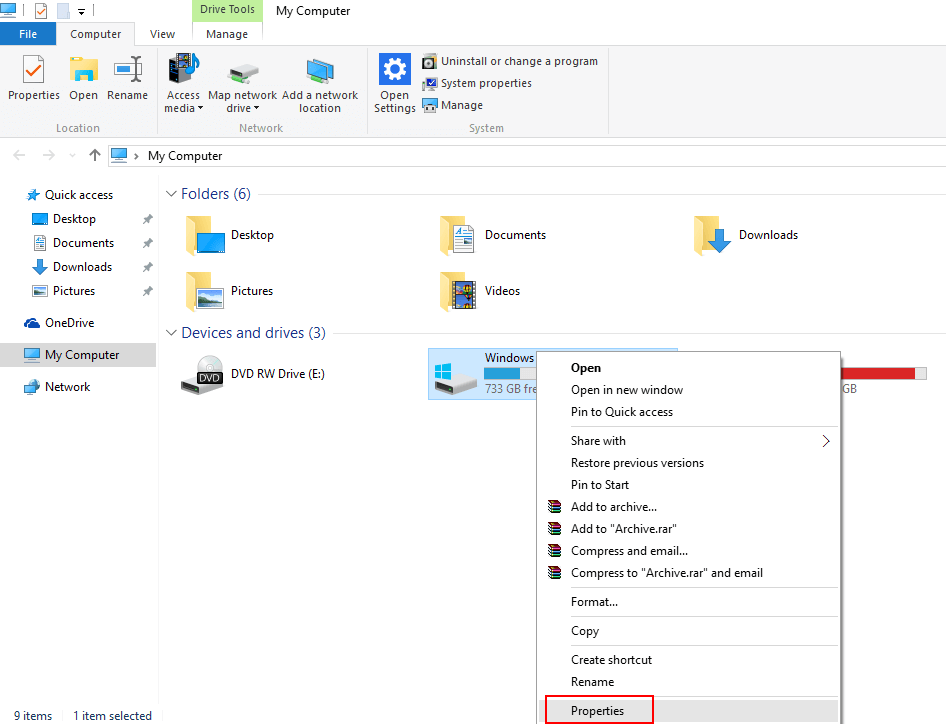
שלב 4 עכשיו בחר כלים הכרטיסייה ולחיצה על אופטימיזציה.
שלב 5 - כעת, לחץ על אופטימיזציה כמוצג להלן.
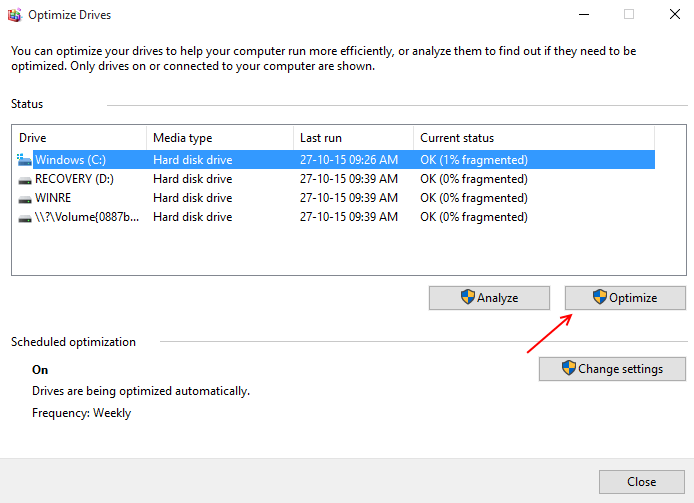
לקרוא:כיצד לנקות את כל סוגי המטמון של Windows 10
מדוע איחוי Windows 10 הוא רעיון טוב ואיך לעשות זאת?
השאלה הראשונה שעולה בראשנו היא. מה פירוש המילה Defragging בעצם? אז איחוי הוא התהליך שעוזר להפחית את כמות הפיצול. כעת השאלה השנייה שעולה במוחנו היא מה משמעות פרגמנטציה. שבר הוא למעשה דרך מפוזרת לאחסון הנתונים שלנו. בזיכרון מחשבים נוצרים גושים גדולים של גושי זיכרון רציפים (המכונים פרגמנטים) לאחסון הנתונים שלנו. כאשר גודל הבלוק עולה על גודל הנתונים, אז הנתונים מפוזרים סביב מספר בלוקים.
לקרוא:כיצד להפוך את חלונות 10 למהירים יותר
פיגור הוא רק משימת התחזוקה הנדרשת על ידי הכונן הקשיח שלנו. אפילו אנחנו רוצים שהמחשב האישי יעבוד בצורה חלקה יותר, ולכן ניפוי עוזר לנו להשיג את זה. יש לבצע איחוי במרווחי זמן קבועים, שכן לפי הזמן הנתונים והקבצים המאוחסנים בדיסק שלנו מקוטעים, ולכן כדי לגשת לנתונים בצורה חלקה יש צורך בפיגור.
במונח טכני איחוי הוא רק ערימת כל המגזרים / עמודים של הדיסק הקשיח בסדר רציף, כל הדפים מסודרים בזה אחר זה בצורה רציפה, כך שהם קרובים לכל אחד מהם אַחֵר. זה עוזר לגשת לקבצים בקלות ובזמן פחות. זה מקביל לדפים בספר. עכשיו יש קושי לסדר את הדפים לפי הסדר, לשם כך יש להסיר את השברים השונים של כמה קבצים אחרים ויש לפנות מקום לסדר האיחוי.
השאלה הבאה לאחר הקריאה שעולה במוחנו היא:
האם אני צריך לאחות?
בימים קודמים של עולם המחשבים התשובה הייתה חיובית, אך ככל שהזמן משתנה ככל שהטכנולוגיה מתקדמת כך גם התשובה משתנה.
כונן מצב מוצק: בימים קודמים SSD שימשו שאינם דורשים תהליך של איחוי מכיוון שאינם משתמשים במגש הספינינג לצורך אִחסוּןמכיוון שאין תנועה של הפלטה ולכן אין צורך בתוספת זמן לקרוא ולכתוב מחלקי הכונן השונים. כך שפיחוף לא יוכל לשפר את הביצועים.
כעת אם אתה משתמש בכונן כלשהו שאינו מוצק, בהחלט הוא זקוק לאיחוי.
כיצד מתבצע איחוי?
תהליך האיחוי נעשה על ידי כלי מיוחד המכונה דיסק מאחה שמגיע לבנות ברוב מערכות ההפעלה האחרונות. הכלי מבצע את תפקידיו באופן אוטומטי בפרקי זמן קבועים בפני עצמו, אין צורך בכך להפעיל פעולה עבורו. אם אנו רוצים שזה יתרחש לעתים קרובות, נוכל לשנות את סכום התקופה לפי שלנו צוֹרֶך.
להלן הדרכים השונות בהן מתבצעת פונקציה של מאחה לפי הגרסאות השונות של מערכת ההפעלה windows
Windows XP: כדי לאחות מערכת הפעלה Windows XP, עלינו לאחות את הכונן בעצמנו. להלן השלבים שיש לבצע כדי לאחות מערכת הפעלה Windows XP: -
- לחץ על תפריט התחל.
- לאחר מכן לחץ על אפשרות הפעלה והקלד Dfrg.msc ואז לחץ על Enter.
- ואז ייפתח מאחה דיסקים, ממנו נוכל לאחות את הדיסק שלנו בקלות.
Windows Vista:
- בחר התחל, ואז כל התוכניות, ואז אביזרים, ואז כלי מערכת, ואז מאחה את הדיסק.
- אם קופץ מופיע, הזן את סיסמאות הניהול או הכניסה החוקיות שלך.
- לבסוף בלחיצה על איחוי עכשיו, כדי שהאיחוי שלך יהיה לאחות.
Windows 7 ו- 8: סוג זה של מערכת הפעלה אינו זקוק לאיחוי ידני; הוא מופיע באופן אוטומטי בתאריך ובשעה שנקבעו. עלינו רק לבדוק שהתהליך נעשה מעת לעת ובצורה חלקה, על מנת שבודקים את השלבים הבאים: -
- פתח את תפריט ההתחלה.
- הקלד defrag.
- כעת פתח את חלונות "מאחה הדיסק" וודא שהוא פועל לפי לוח הזמנים הרצוי. כמו כן הוא מספר את הסטטוס של המשתקף האחרון שבוצע וכן את סטטוס מספר השברים שנותרו בכונן שלך.
מערכת הפעלה MAC: אפילו מערכת הפעלה Mac אינה דורשת איחוי ידני, התהליך מתבצע באופן אוטומטי. אנחנו רק צריכים לבדוק את התחזוקה הנדרשת. תחזוקה זו נעשית על ידי כלי הנקרא Stragar Drive Defrag.
נקודות לזכור:
- הזמן הנדרש על ידי המרתק יכול להיות ממספר דקות ויכול להאריך עד מספר שעות; זה תלוי לחלוטין בגודל ובנפח הדיסק שיש לאחות אותו וגם במידת האיחוי הדרוש.
- מאחה הוא כלי הפועל כתהליך רקע, כך שעבודתו של אדם אינה נעצרת על ידי עבודתו של המרתק.
- אם במהלך עבודתו של מאחה, כונן מסוים משמש תוכנית אחרת; יכול להיות לצורך עיצוב. ואז אי אפשר לבצע איחוי.
- מתוך כוננים רבים יש כונני רשת שאי אפשר לאחות.
- אם סטטוס הכונן לא מוצג, זה מצביע על כך שיש בעיה בכונן ועלינו לנסות לתקן את זה בהקדם האפשרי.
- הקבצים ב- סל מחזור אינם נכללים על ידי המרתק. זה גם לא כולל קבצים כגון Bootsect DOS, Safeboot fs, Safeboot csv, Safeboot rsv, Hiberfil sys, dmp זיכרון וקובץ עמוד Windows.
- אם במקרה המרתק לא פועל או שאתה לא מצליח להפעיל אותו ידנית, אז זה גם אינדיקציה לא לעבוד כמו שצריך. כדי לתקן אותה, יש לכתוב את הפקודה הבאה בשורת הפקודה
chkdsk
סיכום:
איחוי הוא חיוני מכיוון שהוא מסייע בשיפור מהירות הביצועים ככל שהתוכניות פועלות מהר יותר, מסייע להאריך את חייו כונן קשיח כיוון שהחלק המכני של הכונן עושה עבודה פחותה, מסייע בהשגת רמת אבטחה גבוהה גם עוזר בשיפור סוֹלְלָה חַיִים. לפיכך, איחוי ביטוח כולל כל כך הרבה יתרונות שעוזרים לאדם לגשת לקבצים ביעילות, ולכן איחוי הוא רעיון טוב ויש לבצע אותו לקבלת תוצאות טובות.


